Android O에는 새로운 Picture in Picture 기능이 있습니다. 기기에 Android O 미리보기가 설치되어 있으면 YouTube 앱에서 새로운 Picture-in-Picture가 작동하는 것을 볼 수 있습니다. 설정이 모두 있어도 개발자 미리보기에서 모든 사람에게 적합하지 않습니다. 다행스럽게도 VLC는이 새로운 기능을 지원하도록 준비되었습니다. 실제로 개발자 미리보기를 실행중인 경우 VLC (베타) 앱을 설치하고 지금 확인할 수 있습니다. 그림보기의 VLC 그림은 Android O의 모든 사용자에게 완벽하게 작동합니다.
기기에 VLC (베타)를 설치하려면VLC 베타 테스터가되어야합니다. 베타 프로그램을 사용 중이고 휴대 전화에 Android O의 미리보기 빌드가 있다고 가정하면 VLC 사진을 사진보기에서 사용할 수 있습니다.
VLC 플레이어를 열고 재생할 비디오를 선택하십시오. 동영상의 재생 버튼 옆에있는 오버플로 버튼을 탭하십시오. 화면에 나타나는 오버레이에서 왼쪽 아래에있는 오버레이를 누릅니다. 사각형 안의 사각형처럼 보입니다.

비디오 플레이어는 앱 내에서 작은 부동 창으로 크기가 조정됩니다. 기기의 홈 버튼을 탭하여 홈 화면으로 이동합니다. 비디오는 사용자가 여는 모든 앱 위에 놓입니다.
드래그하여 어디에서나 위치를 조정할 수 있습니다화면에. 플로팅 창의 크기를 조정할 수 없습니다. 탭하면 몇 초 동안 커지지 만 화면 컨트롤을 쉽게 사용할 수 있습니다. 화면 컨트롤을 사용하여 비디오를 재생 / 일시 정지 할 수 있습니다. 또한 가운데에 최대화 버튼이 있습니다. 비디오를 누르면 VLC 앱에서 비디오가 원래 크기로 돌아갑니다.
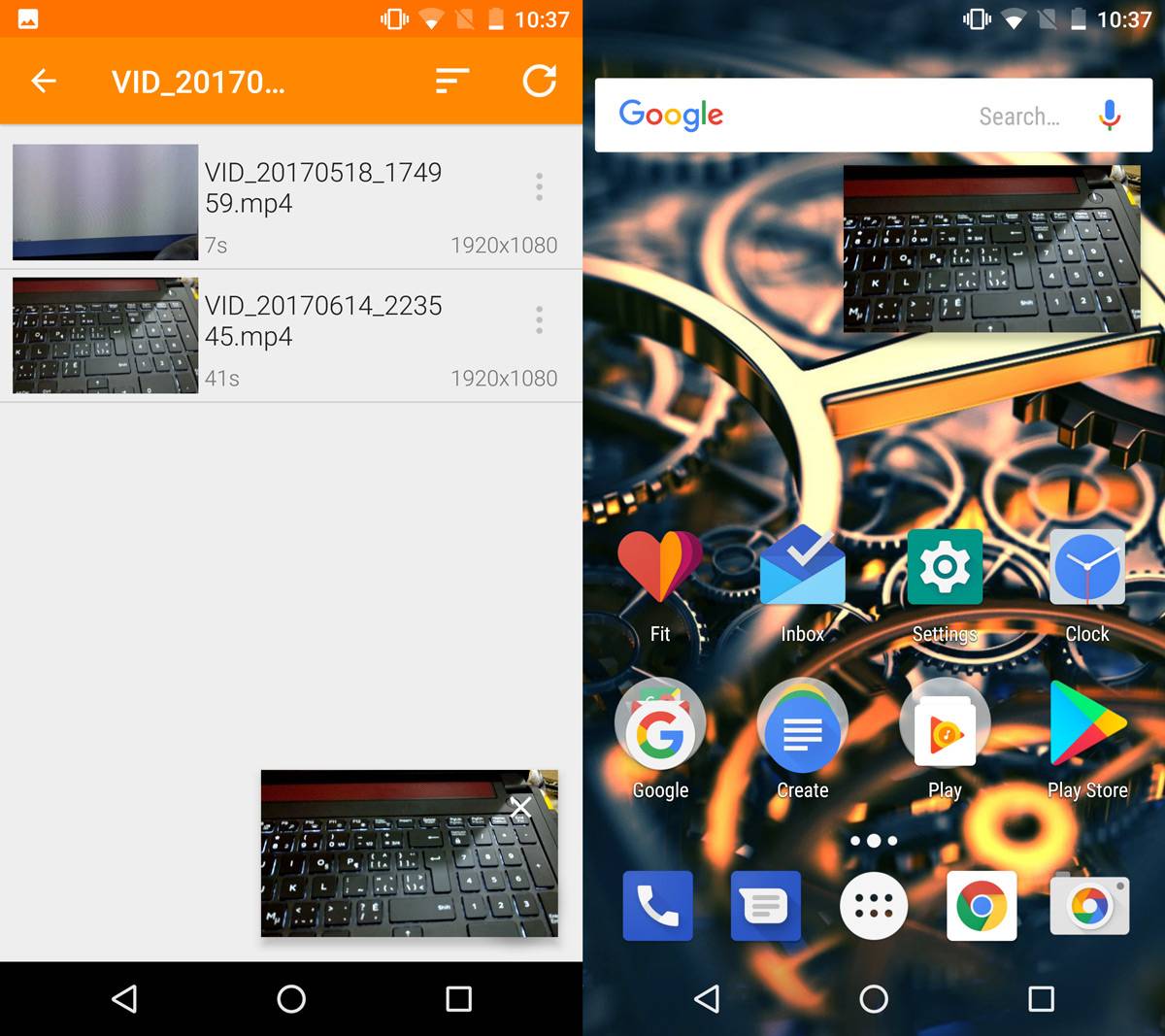
VLC는이 기능으로 인상적인 작업을 수행했습니다. 사진보기에서 VLC 사진으로 전환하면 앱 내에서 재생하도록 설정 한 종횡비가 유지됩니다. 비디오의 시작 부분으로 건너 뛸 수는 있지만 동일한 폴더 내에서 다음 또는 이전 비디오로 전환 할 수는 없습니다.
플로팅 비디오 플레이어는 크기가 하나 뿐이지 만화면 크기에 따라 크기가 조정될 가능성이 높습니다. 태블릿과 같은 큰 화면이있는 기기를 사용하는 경우 플로팅 창이 너무 작아서 동영상을 볼 수 없습니다. 마찬가지로 기기의 화면이 작은 경우 플로팅 창은 화면을 너무 방해하여 사용하기 어렵습니다.
VLC 사진은 사진보기에서 사용할 수 없습니다.Android O 미리보기를 실행 중입니다. 이전 버전의 OS를 실행하는 Android 휴대폰에 VLC 베타 앱이 있어도이 기능은 작동하지 않습니다.













코멘트